第5章 カメラと画像の利用 > 4 画像の編集 > スタイラスペンでの編集
|
|
|
第5章 カメラと画像の利用 > 4 画像の編集 > スタイラスペンでの編集 |
|
スタイラスペンでの編集は、1枚表示モードで行います。
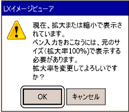

|
|
直前の描画を取り消します。 |
|
|
ペンの太さを「太い」(6ピクセル)、「普通」(4ピクセル)、「細い」(2ピクセル)から選択します。 |
|
|
ペンの色を選択します。 |
|
|
一覧表示モードに切り替えます。 |
|
|
通常表示モードに切り替えます。 |
|
|
手書きメモの入力を終了します。 |
手書きメモを保存しないで、表示モードを切り替えたり手書きメモを終了したりした場合 次のダイアログボックスが表示されます。 手書きメモを合成して上書き保存する場合は「上書き」を、元画像とは別に手書きメモを保存したい場合は「保存」をタップします。「上書き」は、表示している画像がJPEG形式のときに選択できます。 |

手書きメモを追加した画像を保存したい場合は、「ファイル」メニュー→「保存」の順にタップします。保存方法については、画像の保存をご覧ください。
All Rights Reserved, Copyright© FUJITSU LIMITED 2004 | |